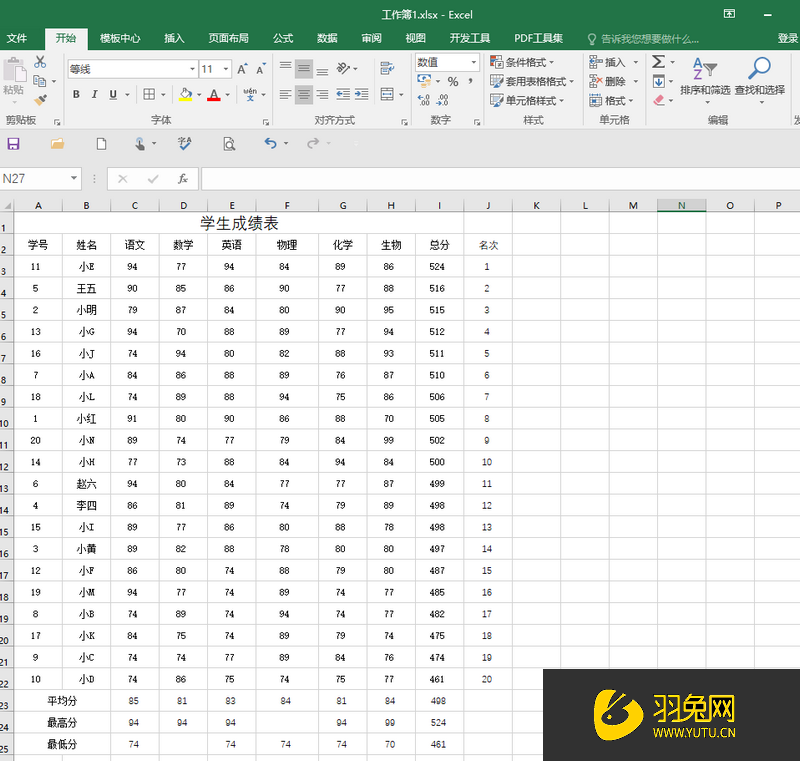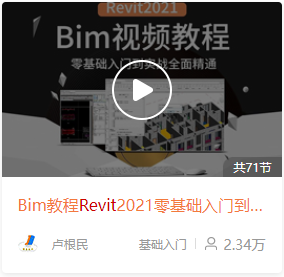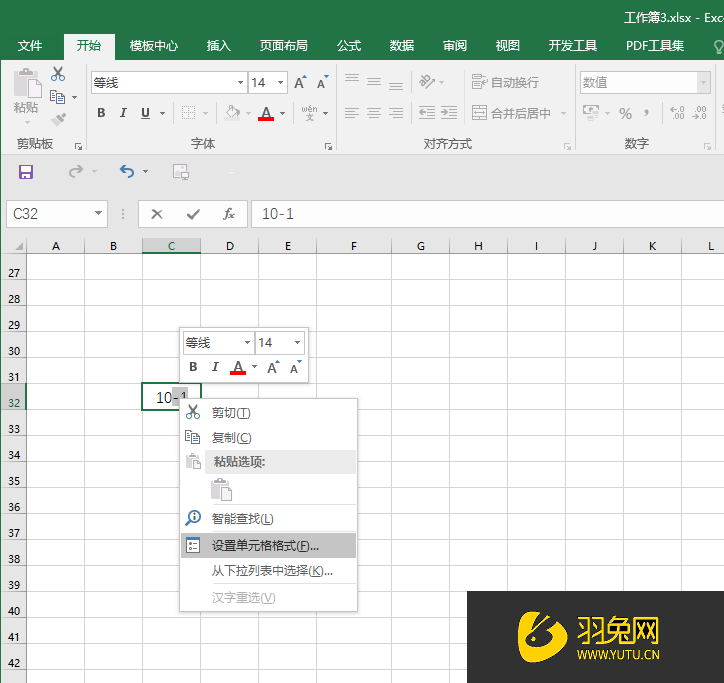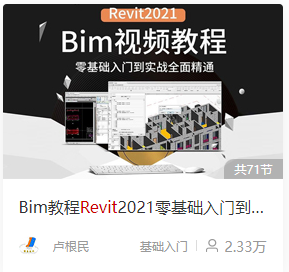PPT怎么一边演示一边标记内容优质
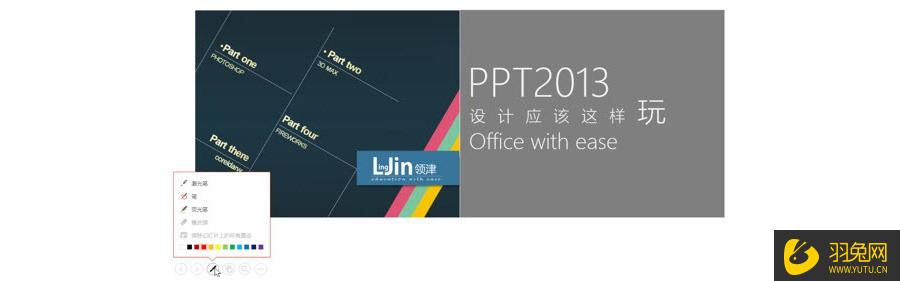
PPT一边演示一边标记内容的方法:
首先按F5播放PPT幻灯片。然后在左下角。找到“笔”按钮。即可弹出各种“笔”的菜单。单击笔即可进行重点标记。(下图1处)
这里需要注意的是PPT2013支持一种新的“笔”显示方式:激光笔。如下图2处所示。
不知道您有没有发现。如果你真的演示的时候。去点那个笔。是不是让人感觉有点“土”。所以掌握如何将光标直接变成笔的快捷键就非常重要。这样就可以表现出您对PPT演示的专业。
比如上例中。按住Ctrl。再按住鼠标左键。光标就自动变为激光笔。当然您可以直接Ctrl+L组合键。让光标一直保持激光笔的状态。
您可能会问。那其他“笔”的快捷键呢?比如您可以Ctrl+P。将光标变成红笔。在PPT上面直接涂写标记。
当然您也可以Ctrl+E,让光标变为橡皮檫。把标记擦掉。
那就是在PPT播放状态下。按F1键。PPT会弹出所有的播放时候的快捷键菜单。然后切换到“墨迹/激光指针”选项卡就可以看到对应的快捷键了。
更多精选教程文章推荐
以上是由资深渲染大师 小渲 整理编辑的,如果觉得对你有帮助,可以收藏或分享给身边的人
本文标题:PPT怎么一边演示一边标记内容
本文地址:http://www.hszkedu.com/48727.html ,转载请注明来源:云渲染教程网
友情提示:本站内容均为网友发布,并不代表本站立场,如果本站的信息无意侵犯了您的版权,请联系我们及时处理,分享目的仅供大家学习与参考,不代表云渲染农场的立场!
本文地址:http://www.hszkedu.com/48727.html ,转载请注明来源:云渲染教程网
友情提示:本站内容均为网友发布,并不代表本站立场,如果本站的信息无意侵犯了您的版权,请联系我们及时处理,分享目的仅供大家学习与参考,不代表云渲染农场的立场!